2022年現在、スマートフォンの買い方は多種多様。
中にはキャリアのオンラインショップから回線契約なしの機種だけ(白ロム)を購入する方法もあります。
今回自分はドコモオンラインショップから機種だけ(白ロム)購入をしましたので、その内容をまとめますね。

注意点は多め。
わかりにくい仕様にもなっているが、なんとか買えた。
8つの基本・注意事項と4つの準備
実際にドコモオンラインショップで機種だけ(白ロム)購入する前に、基本的なことや注意点、準備するものをまとめますね。
8つの基本・注意事項
まずは基本事項や注意点。
見出しのように8つもあり、結構多めです。
簡単にまとめると次の通り。
・契約者は個人名義のみ
・dアカウント(回線との紐づきなし)必須
・新規契約扱いになる
・特定の料金プランの選択必須
・支払方法(クレカor口座振替、分割or一括)
・購入には審査アリ
・予約不可・下取り不可 etc.
一つずつ見ていきますね。
購入は「機種だけ(白ロム)購入の場合はこちら」からすることになります。
間違ってもカートに入れてはいけません。
普通の契約や機種変更になってしまいますからね。
詳しくは後ほど紹介します。
契約者は個人名義のみ。
会社名義はできません。
まあこの手の購入方法で会社名義にする人はあまりいないと思いますが。
購入時は「dアカウント」も必要です。
しかもただのdアカウントではありません。
「ドコモ回線と紐づきがないdアカウント」限定です。
ドコモ回線の契約で使ったことがあるdアカウントは使えませんね。
ちなみにdポイントカードの利用者情報を登録済みの場合は機種購入時にdポイントを使うことができます。
「機種だけの購入」ですが、扱いは「新規契約」となります。
さらに特定の料金プランを選択しないと買うことができません。
指定の料金プランは「5Gギガライト」または「ギガライト2」。
加えて音声オプションを「申込まない」にする必要があります。
他の料金プランを選択した場合は受付できないようです。
このように新規契約と同じような申し込みをすることになりますが、回線自体は契約されませんので安心してください。
販売システム上、そうするしかなかったのでしょう。
つい最近まで機種だけの購入はできませんでしたからね。
また実際には回線契約がされませんので、契約に関する手数料(契約事務手数料など)は発生しません。
無料です。
支払方法はクレジットカードか口座振替になります。
まあこれは一般的な支払方法ですね。
使えるクレジットカードは本人認証サービス(3Dセキュア2.0)があるもののみです。
支払い回数は、分割と一括。
分割の場合は36回、24回、12回が選択可能。
他にも残価設定クレジット(いわゆるレンタル)に当たる、「いつでもカエドキプログラム」での購入もできます。
そして購入には審査があります。
どのような項目が審査されるかは明かされていませんね。
新規契約や機種変更する際も、高額機種の場合は審査がありますので同様の内容かもしれません。
その審査の影響からか、申し込み完了までに10日程度かかるようです。
連休などの場合はさらに日数がかかるそうなので、ある程度余裕を持って購入する必要がありますね。
その他、予約機種は購入不可。
下取りプログラムは対象外です。
白ロム購入は、文字通り「買うだけ」に特化した方法ですね。
ほとんどのオプションも追加不可。
「AppleCare+ for iPhone/iPad」の加入もできません。
ただし「あんしんパック モバイル」、「ケータイ補償サービス」、「あんしん遠隔サポート」、「あんしんセキュリティ」を申し込むことは可能です。
4つの準備
購入手続きには準備するものもありますね。
・顔撮影と場所
・dアカウント(回線との紐づきなし)
・クレカ情報 or 口座情報
こちらも一つずつ見ていきます。
一番重要なものが「本人確認書類」。
先程紹介したように、扱いは「新規契約」ですからね。
身分証明書が必要です。
本人確認書類は次の4つのいずれか1つですね。
・運転免許証
・運転経歴証明書
・マイナンバーカード
・在留カード
運転免許証や運転経歴証明書が旧住所の場合は、補助書類が必要です。
またこれに関連して、本人確認の手続きもオンラインで行います(eKYC)。
現在の顔写真と撮ってアップする方法です。
そのため準備するものとは少し違いますが、顔を撮影してもよい場所で手続きするべきですね。
残り2つは先程も紹介しましたね。
1つは「ドコモ回線と紐づきがないdアカウント」。
まあこれは購入時にも作れますからあとでもいいでしょう。
もう1つは支払うためのクレジットカードまたは口座情報です。
ちなみに自分は、本人確認書類は運転免許証を使用。
クレジットカード一括で支払いました。
dアカウントは既に取得済み。
もちろんドコモ回線を紐づけていないキャリアフリーのものです。
実際に購入してみる
さてここからは実際にドコモオンラインショップで購入してみますね。
今回購入したものはコレ。
折り畳みスマホと呼ばれる、かなりマニアックな機種ですね。
元々は約24万円する超高額なスマホです。
なんとこちらが2022年9月7日より、白ロム購入でも最大8万円引き!
それでも約16万円しますが、ガジェット好きならこの価格は十分興味をそそられるスマホです。
ということで、実際に購入してみますね。
1.ドコモオンラインショップから購入機種を選択。
自分の場合は「Galaxy Z Fold3 5G」ですね。
2.下の方の「機種だけ(白ロム)購入の場合はこちら」を選択。
4.基本・注意事項を確認して「購入手続きへ進む」。
はじめに紹介した基本・注意事項です。
5.dアカウントのログイン。
もし「ドコモ回線と紐づきがないdアカウント」を持っていない場合はここで新規作成できます。
6.お客様情報入力し「次へ」。
入力内容は次の通り。
・下取りプログラム有無
※白ロム購入では不可です。
・本人確認書類の選択
・契約者情報の入力
・姓名(漢字、フリガナ)
・生年月日
・性別
・契約者住所
・連絡先電話番号
・支払い方法(クレカor口座振替)
・発送方法(自宅orショップ受取)
・ネットワーク暗証番号(4桁数字)
通常の契約と同じ入力画面を流用しているのでしょう。
下取りプログラムなど、白ロム購入では利用不可能のものまで選択できるようになっていますね。
本人確認書類を選択すると、書類の撮影・顔の撮影に入ります(eKYC)。
注意事項は、ブラウザを閉じない・60分以内に完了の2点ですね。
カメラへのアクセス許可がある場合は許可。
自分はAndroidスマホを使っていますが、iPhoneでも同様でしょう。
先程も紹介したように自分は運転免許証を選択しました。
運転免許証の場合は、表面・斜め上・裏面の3方向から撮影しますね。
もちろん撮影した写真は、鮮明でないといけません。
文字が見にくかったりしたら撮り直しですね。
次に顔を撮影。
正面と首振りの2パターンですね。
これで本人確認が完了。
運転免許証から読み取られた情報の一部が自動入力されました。
「ネットワーク暗証番号」はドコモへの問い合わせ時に必要なものです。
白ロム購入の場合も、手続き状況の確認で必要になりますね。
7.「料金プラン・サービス」を選択し、「次へ」。
はじめに紹介したように機種だけ(白ロム)購入ですが、扱いは「新規契約」。
そのため特定の料金を選ぶことになります。
指定の料金プランは「5Gギガライト」または「ギガライト2」。
そして音声オプションを「申込まない」。
なお実際の料金支払いはありません。
まずは「音声通話+データ通信の総合プラン」を選択して、自分は「5Gギガライト」を選択。
オプションの申し込みができますが、有料ですし必要ありませんのでそのままスルー。
その他サービスということで、国際電話サービスなど4つがデフォルトでチェックされています。
無料ですし、外す必要もありませんでしたのでそのままの状態で「次へ」。
「Galaxy Z Fold3 5G」は「ケータイお探しサービス」を利用できるようですが、こちらは白ロム購入では利用不可となっています。
なので「次へ」。
8.支払い入力をして「次へ」。
dポイントがある場合は、ここで利用する・しないを選択できます。
はじめに紹介したように、支払い回数は一括または36回・24回・12回。
「いつでもカエドキプログラム」も選択可能です。
自分は一括払いを選択しました。
その下に表示された「商品の支払い方法」は「その他のクレジットカード」を選ぶことになりますね。
機種だけ購入なので「毎月のご利用料金のお支払方法」はありません。
実際に選択してみましたが、受け付けられませんでしたね。
9.内容確認して「注文を確定する」。
このとき申し込んだ料金プラン(5Gギガライト)なども表示されていますが、実際の請求はありませんね。
便宜上必要なのでしょう。
なお商品の返品は8日以内かつダンボールが未開封であれば可能です。
これで注文完了となります。
お申込受付完了メールも送られてきますね。
購入履歴確認は一度ログアウト
現在の配送状況等を確認するには購入履歴から見ることができますね。
しかし自分の場合、「受付履歴が存在しません。(36719)」となっていました。
何回表示させてもこの状態。
いろいろ試した結果、購入履歴確認はdアカウントからログアウトする必要がありましたね。
ログアウトしたあと「購入履歴」を表示するとこのような状態。
機種だけ(白ロム)購入の場合は、新規契約と同じ扱いなので「新規契約 のりかえ(MNP)」を選択。
受付番号と連絡先電話番号を入力。
暗証番号は購入時に決めた「ネットワーク暗証番号」ですね。
すると現在の受付状態などを見ることができます。
dアカウントにログインした状態で購入履歴を表示させると「機種変更や契約変更」などと同じ扱いになるようですね。
・・・厄介でした。
約5日で到着
申し込みしたから約5日後、「Galaxy Z Fold3 5G」が届きました。
購入から3日後には、購入履歴の受付状態が「出荷作業待ち」に。
特に連絡はありませんでしたが、おそらくこの時点で審査には通っていたと思われます。
そして翌日出荷され、翌々日に自分の手元に。
申し込み時は金曜日で休日を挟んでいましたし、「Galaxy Z Fold3 5G」はその割引率から購入者も多数。
Twitterでは結構買っている人がいた印象です。
このように少々混み合っていたと思われますし、審査も合わせて10日程度かかるとあらかじめ表示されていましたが、意外と早く到着しましたね。
なお宅配業者は日本郵便(ゆうパック)でした。
「Galaxy Z Fold3 5G」の詳細レビューは以下の記事で紹介。
ちなみに「購入履歴」には「利用開始(開通)のお手続きへ」が表示されていますが、SIMの契約はありませんので必要ないでしょう。
まとめ
今回はドコモオンラインショップから機種だけ(白ロム)購入をしましたので、その内容をまとめました。
白ロム購入の場合、扱いは「新規契約」と同じ。
そのため料金プランなどを一時的に選択する必要があります。
ドコモ回線と紐づきがないdアカウントが必要であったりと、注意点も多めですね。
ですが本人確認はオンライン上で完結しますし、その辺りはラクでしょう。
どちらかと言うと自分は購入後の履歴確認に手間取りましたね。
まさかログアウトする必要があるとは思いませんでしたから。
でもまあなんとか買うことができました。
手続き等に10日程度要するとのことでしたが、自分の場合は5日で到着。
早かったですね。
ちなみにドコモの白ロムはオンラインショップだけでなく、実際の店舗(リアルショップ)でも買うことができます。
が、リアルショップでの購入はオススメできませんね。
まあ本記事を読んでいる方ならご存じでしょう。
リアルショップでは白ロム購入をしようとすると、なぜか在庫がなくなったりしますからね。
時間・体力の無駄になってしまいますので、白ロム購入する場合はオンラインショップがよいでしょう。
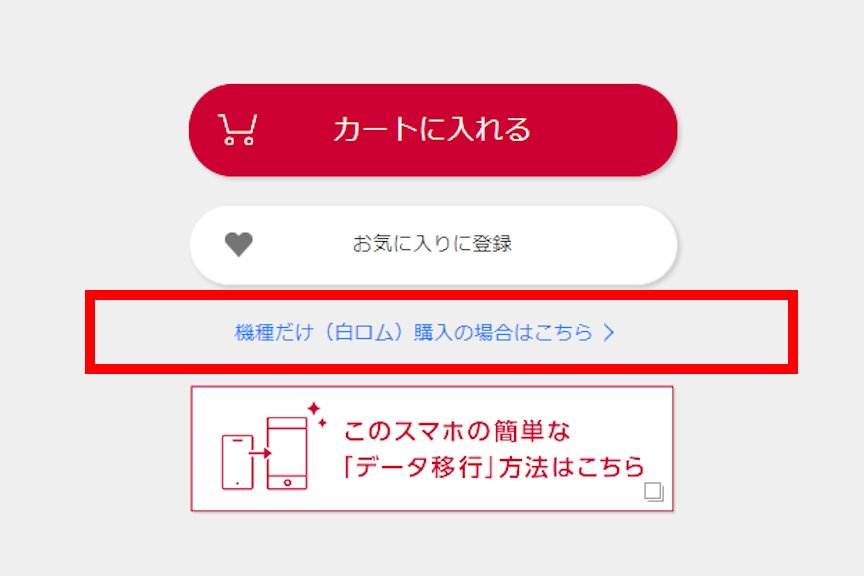
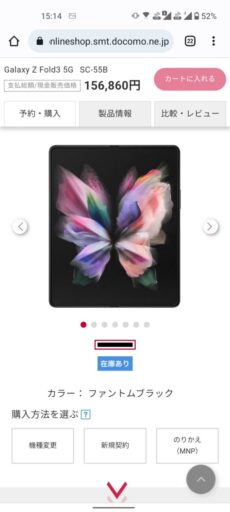
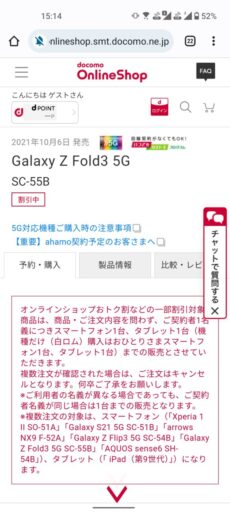
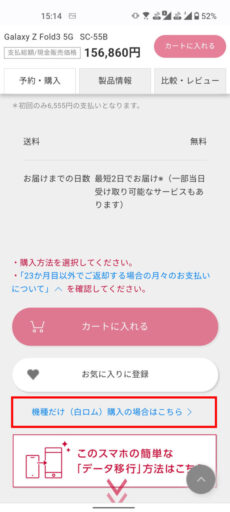
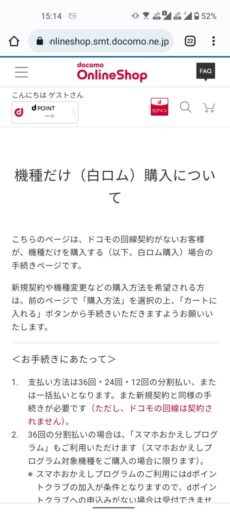
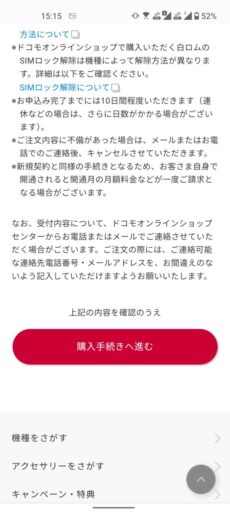
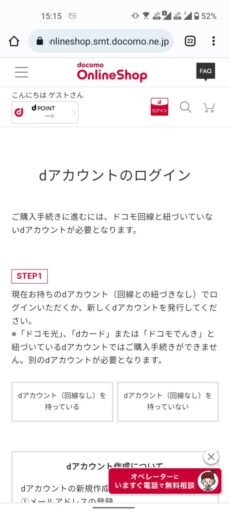
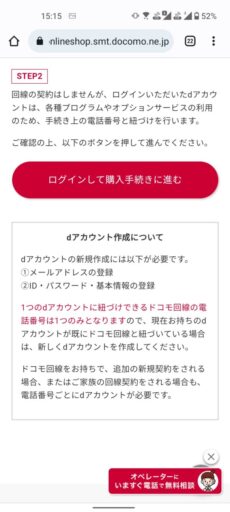
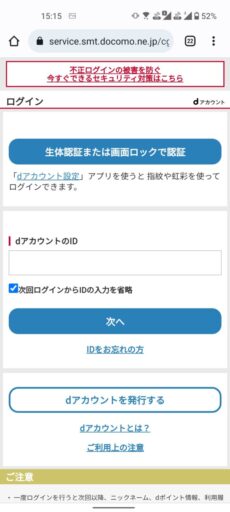
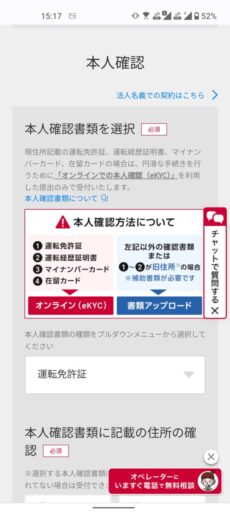
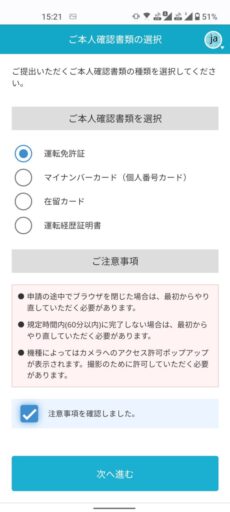
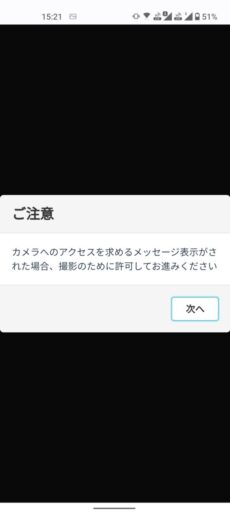
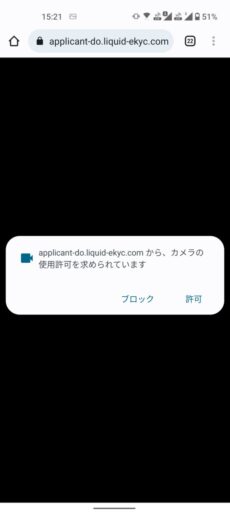
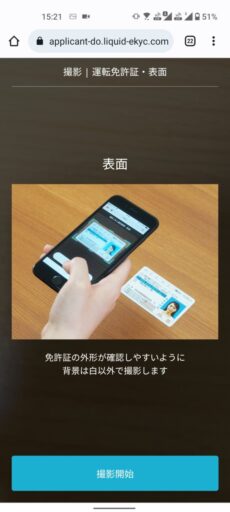


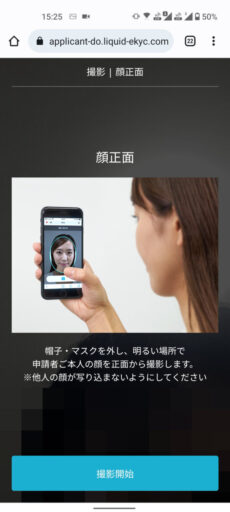
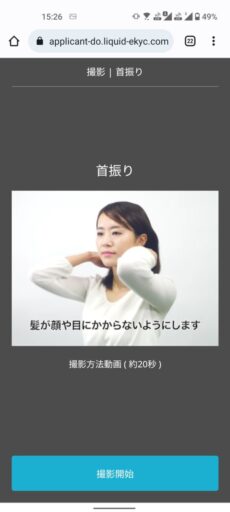
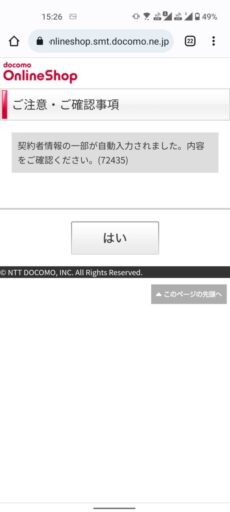
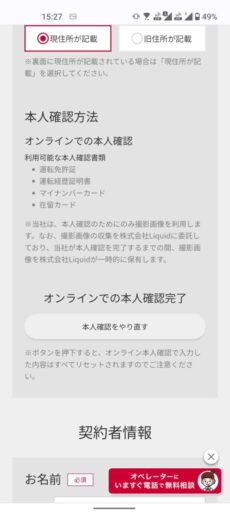
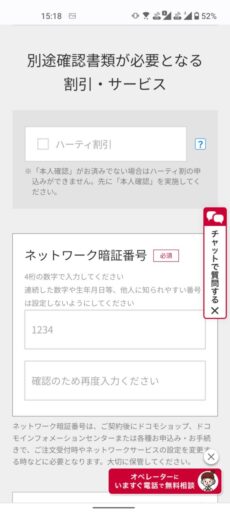
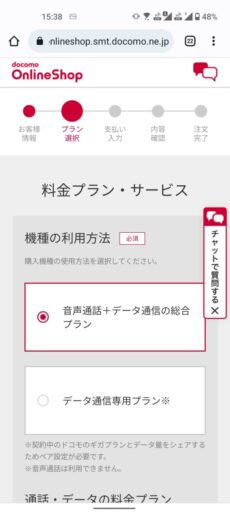
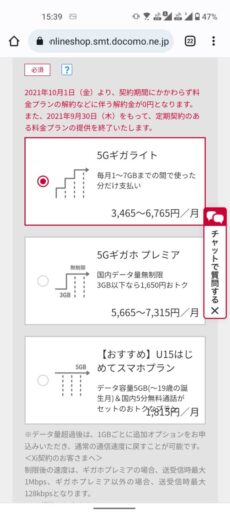
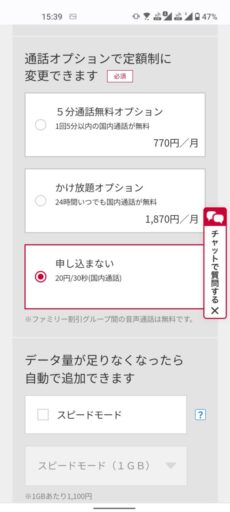
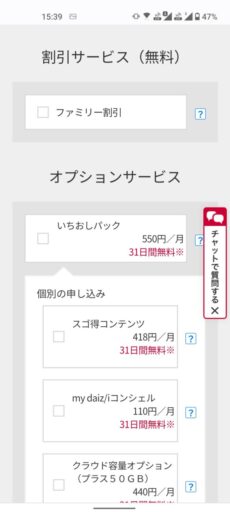
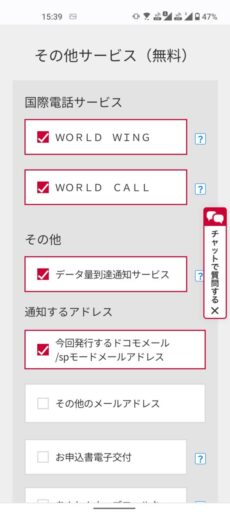
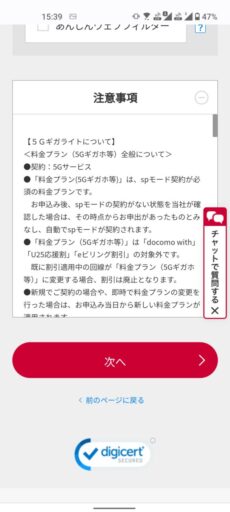
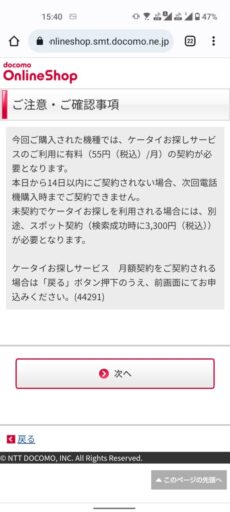
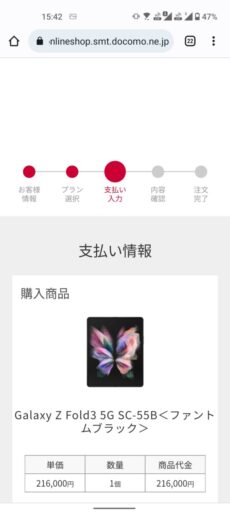
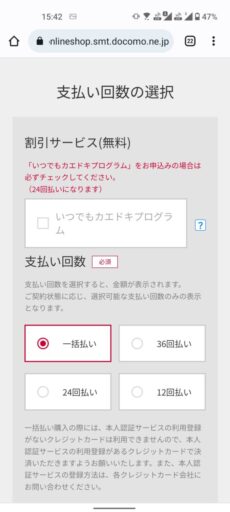
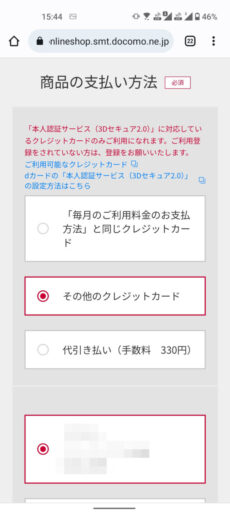
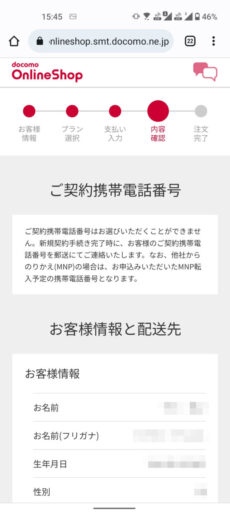
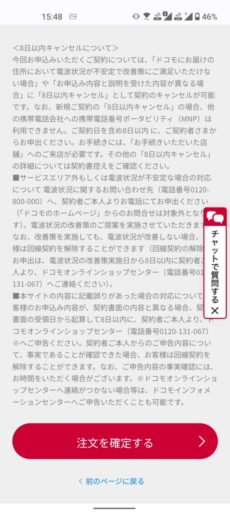
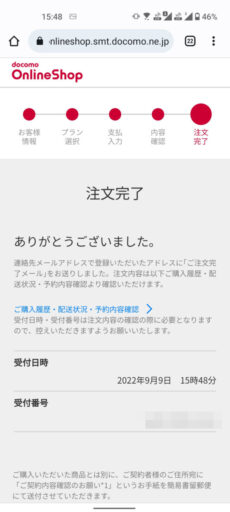
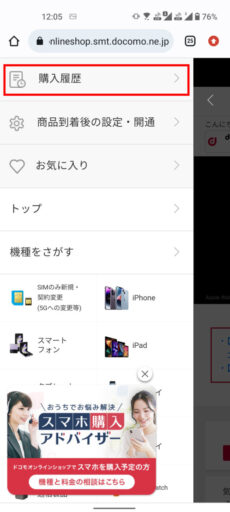
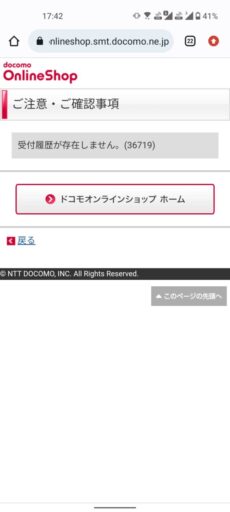
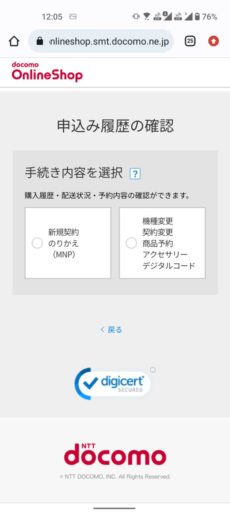
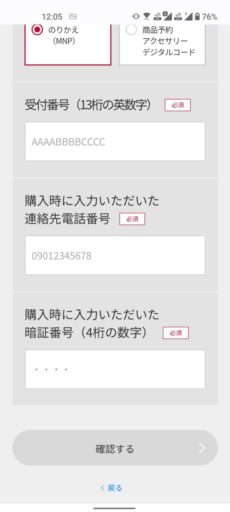
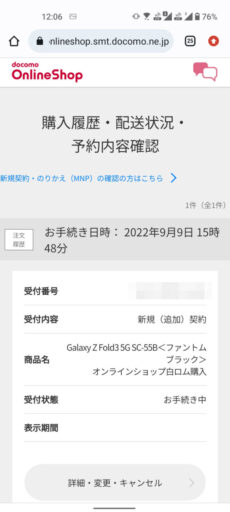

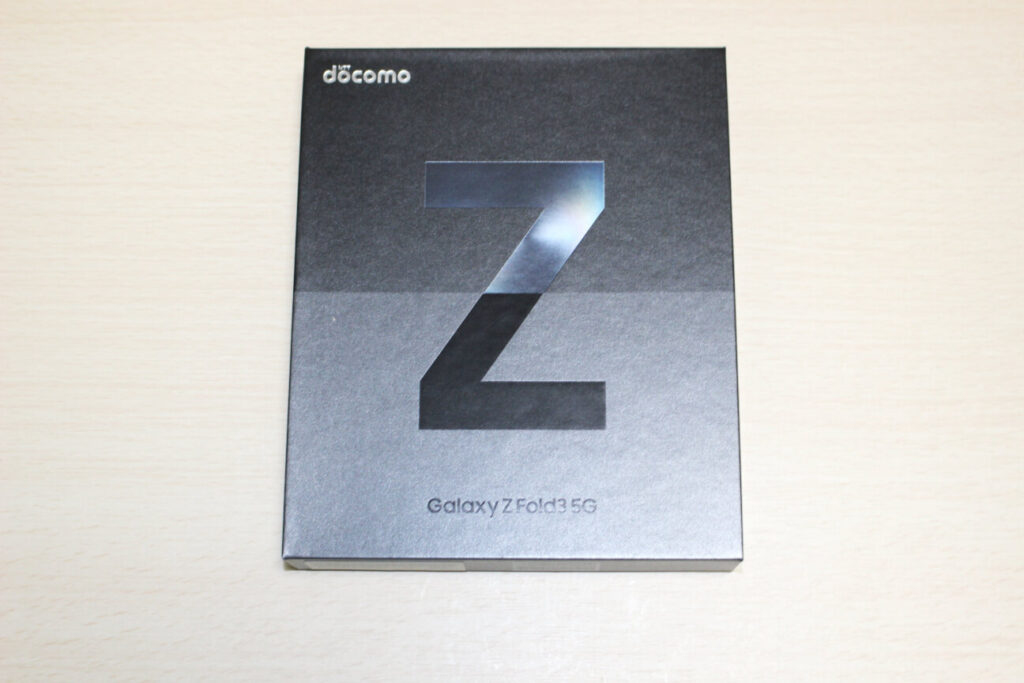
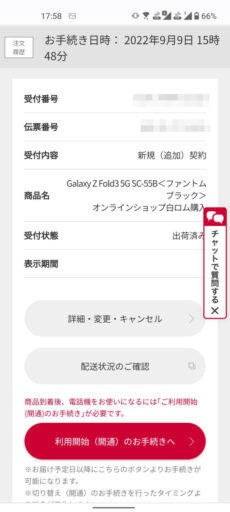



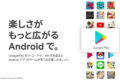

コメント